Corrigir esta cópia do Windows não é um erro genuíno
Miscelânea / / November 28, 2021
Se você já é um usuário fiel do Windows há algum tempo, deve estar familiarizado com o erro “Esta cópia do Windows não é genuíno." Pode ser irritante se não for resolvido imediatamente, pois interrompe o funcionamento regular do Windows processo. Uma mensagem de erro “O Windows não é original” geralmente é exibida se o seu sistema operacional não for original ou se o período de validação da chave de expiração do produto tiver expirado. Este artigo é uma solução detalhada para ConsertarEsta cópia do Windows não é um erro genuíno.
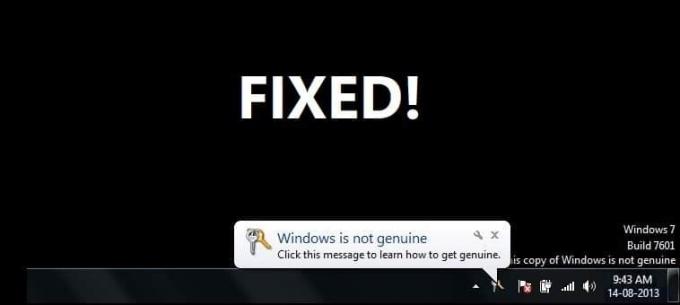
Conteúdo
- Corrigir esta cópia do Windows não é um erro genuíno
- Quais são as causas prováveis do erro “Esta cópia do Windows não é original”?
- Método 1: desinstalar / remover a atualização KB971033
- Método 2: Use o comando SLMGR-REARM
- Método 3: Registre sua chave de licença novamente
- Método 4: Excluir o Command SLUI.exe
- Método 5: iniciar o serviço Plug & Play
- Método 6: Use a ferramenta de diagnóstico Microsoft Genuine Advantage
- Método 7: Desative as atualizações
- Método 8: Certifique-se de que a cópia do seu software Windows é original
- Dica de profissional: nunca use aplicativos falsos de terceiros
Corrigir esta cópia do Windows não é um erro genuíno
Quais são as causas prováveis do erro “Esta cópia do Windows não é original”?
A maioria das pessoas encontra esse erro após a instalação da atualização de compilação 7600/7601 KB970133. Existem várias razões conhecidas para esse erro.
- A primeira explicação é que você não comprou o Windows e provavelmente está executando uma versão pirata.
- Você pode ter tentado usar uma chave que já foi usada em outro dispositivo.
- Provavelmente, você está usando uma versão desatualizada e seu sistema operacional precisa de uma atualização.
- Outro motivo pode ser que um vírus ou malware tenha comprometido sua chave original.
Antes de começar, certifique-se de criar um ponto de restauração apenas no caso de algo dar errado.
Observação: O método abaixo só pode ser usado pelos usuários para corrigir a mensagem de erro “Esta cópia do Windows não é original” no Windows adquirido diretamente em Microsoft ou qualquer revendedor autorizado de terceiros. Este método não converterá uma cópia pirata do Windows em uma original e você não poderá ativar a cópia pirata do Windows usando os métodos abaixo.
Método 1: desinstalar / remover a atualização KB971033
Possivelmente, o seu Windows pode estar funcionando sem problemas até o ‘Windows 7 KB971033'Atualização foi instalada automaticamente. Esta atualização instala ‘Tecnologias de ativação do Windows'Que ajuda a detectar o seu sistema operacional Windows. No momento em que ele descobre que a cópia do sistema operacional Windows que você está usando não é original, ele mostra a mensagem na seção inferior direita de sua área de trabalho informando que “Windows 7 build 7601 esta cópia do Windows não é original”. Você pode simplesmente decidir desinstalar essa atualização e se livrar do problema.
1. Para começar, clique no Começar botão e tipo Painel de controle na caixa de pesquisa.
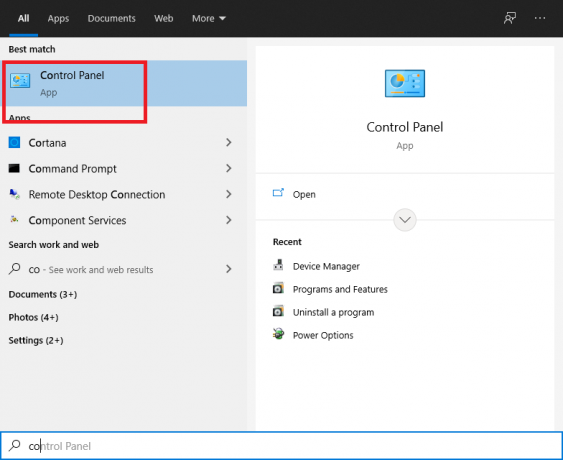
2. No painel de controle, clique em Desinstalar um programa.
3. Uma vez lá, clique no Ver atualizações instaladas link no painel esquerdo para ver uma lista de atualizações que foram instaladas em seu dispositivo.
4. Se sua lista tiver um grande número de programas, você deve usar a ferramenta de pesquisa para localizar KB971033. Permita alguns momentos para ele pesquisar.
5. Agora clique com o botão direito em KB971033 e selecione Desinstalar. Você será solicitado a escolher sim mais uma vez.
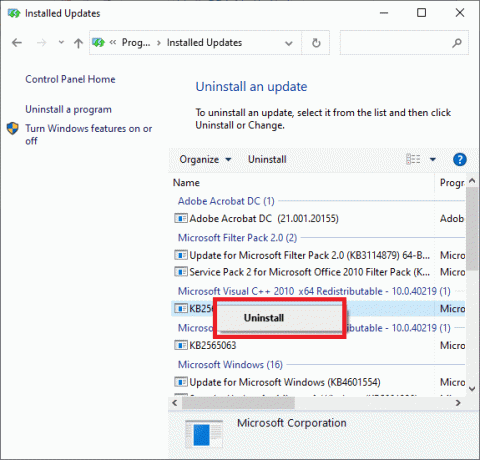
6. Reinicie o seu PC para salvar as alterações e, quando você retornar, o problema estará resolvido.
Método 2: Use o comando SLMGR-REARM
1. aperte o Chave do Windows e digite CMD na caixa de pesquisa.
2. A primeira saída seria um Prompt de comando. Clique em Executar como administrador.
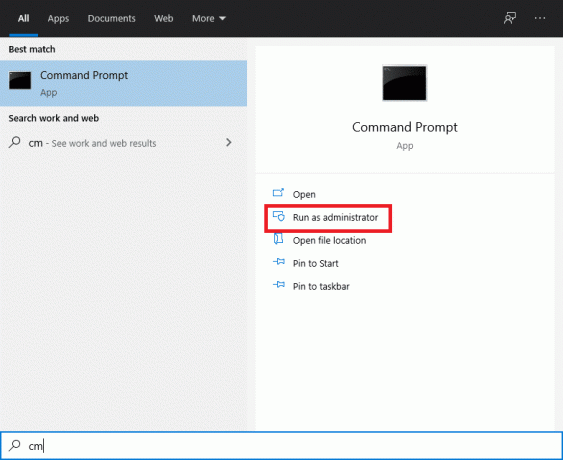
3. Simplesmente digite os seguintes comandos na caixa de comando e pressione Enter: SLMGR-REARM.

4. Tente o seguinte comando se encontrar algum erro ao fazer os comandos mencionados acima: REARM / SLMGR.
5. Uma janela pop-up aparecerá mostrando “Comando concluído com sucesso”E você deve reiniciar o sistema para salvar as alterações.
6. Se você não vir o pop-up acima, verá uma mensagem de erro dizendo “Este número máximo permitido de rearmes foi excedido”Então siga isto:
a) Pressione a tecla Windows + R e digite regedit e pressione Enter para abrir o Editor do Registro.

b) Navegue até a seguinte chave de registro:
HKEY_LOCAL_MACHINE \ SOFTWARE \ Microsoft \ Windows NT \ CurrentVersion \ SoftwareProtectionPlatform
c) Selecione SoftwareProtectionPlatform em seguida, no painel direito da janela, clique duas vezes no Tecla SkipRearm.

d) Altere o valor de 0 para 1 e clique em OK.
e) Reinicialize seu PC para salvar as alterações.
Após o reinício, você será capaz de usar o comando slmgr -rearm mais 8 vezes, o que lhe dará mais 240 dias para ativar o Windows. Portanto, no total, você poderá usar o Windows por 1 ano antes de precisar ativá-lo.
Método 3: Registre sua chave de licença novamente
As atualizações do Windows podem revogar a chave de licença original do seu PC. Também pode ocorrer após uma restauração ou reinstalação do Windows. Você pode então registrar novamente a chave do produto:
Se você comprou um laptop com uma autorização inicial, a chave do produto ficaria presa na parte inferior. Depois de encontrá-lo, anote-o para fins de segurança.
1. No menu Iniciar, digite Ative o Windows.
2. Clique em “Digite novamente a chave do produto”Se você tiver uma chave.
3. Agora insira sua chave de licença na caixa acima e clique em OK.
4. Depois de alguns minutos, você verá que o Windows está ativado e o “Mensagem do Windows não original”Não estará lá na área de trabalho.
OU
1. Pressione a tecla Windows + I para abrir Definições em seguida, clique em “O Windows não está ativado. Ative o Windows agora" no fundo.

2. Agora clique em Ativar em “Ative o Windows“.

3. Veja se você consegue ativar o Windows com a chave do produto instalada atualmente.
4. Se não conseguir, verá o erro “O Windows não pode ser ativado. Tente mais tarde.“

5. Clique no Altere a chave do produto e insira a chave do produto de 25 dígitos.

6. Clique Próximo na tela Ativar Windows para ativar sua cópia do Windows.

7. Assim que o Windows estiver ativado, clique em Fechar.

Isso ativará o Windows 10 com êxito, mas se você ainda estiver travado, tente o próximo método.
Leia também:3 maneiras de verificar se o Windows 10 está ativado
Método 4: Excluir o Command SLUI.exe
Se você ainda encontrar esse problema, é porque as opções acima são ineficazes para consumidores específicos. Não entre em pânico; temos outra abordagem que, sem dúvida, pode tirar você de problemas. Nesse cenário, você pode tentar o seguinte:
1. Em primeiro lugar, localize Explorador de arquivos na pesquisa do Windows (ou explorador de janelas).
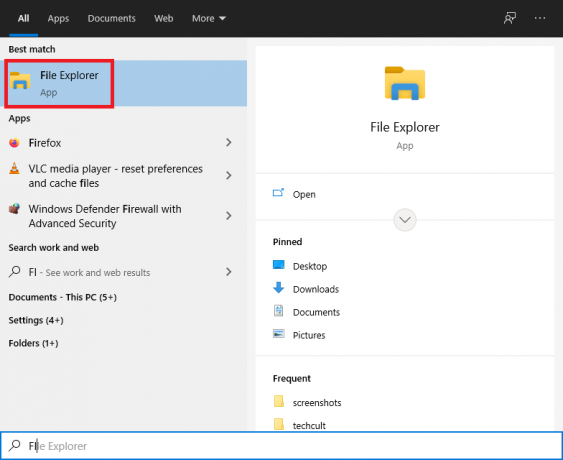
2. Na barra de endereço, clique e cole o seguinte endereço: C: \ Windows \ System32
3. Localize um arquivo chamado slui.exe. Depois de localizá-lo, remova-o do sistema.

Método 5: iniciar o serviço Plug & Play
Você pode tentar resolver o erro mostrado na tela do Windows usando a ferramenta RSOP seguindo as etapas abaixo:
1. Para abrir o Corre aplicativo, pressione o Chave do Windows + R no teclado.
2. Modelo services.msc e pressione Enter.

3. Role para baixo e localize Plug and play serviço da lista.
4. Clique duas vezes em Plug and Play para abrir o Propriedades janela.

5. No menu suspenso Tipo de inicialização, selecione Automático em seguida, clique no Começar botão. Em seguida, clique em Aplicar seguido de OK.
6. Agora, vá para o Corre caixa de diálogo pressionando o Janela+R chave e tipo gpupdate / force.
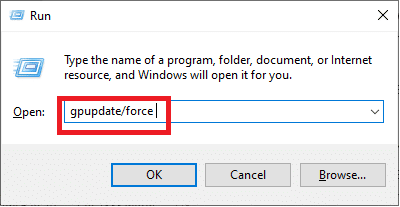
6. Reinicie o computador para salvar as alterações.
Método 6: Use a ferramenta de diagnóstico Microsoft Genuine Advantage
o Ferramenta de diagnóstico Microsoft Genuine Advance reúne conhecimento abrangente sobre os componentes e configurações Microsoft Genuine Advance instalados em seu dispositivo. Ele pode localizar e corrigir erros facilmente. Execute a ferramenta, copie os resultados para a área de transferência e entre em contato com a assistência técnica do Windows original da Microsoft.
Baixe a ferramenta, execute MGADiag.exe, e então pressione Prosseguir para ver os resultados da verificação. Poucos detalhes importantes podem ser utilizados, como o status de validação, que indica se a chave do produto é legítima ou uma chave comercial suspeita.
Além disso, você será informado se o arquivo LegitCheckControl.dll foi modificado, indicando que algum tipo de crack foi encontrado em sua instalação do Windows.
Método 7: Desative as atualizações
Com a introdução do Windows 10, você não poderá habilitar ou desabilitar as atualizações do Windows usando o Painel de Controle como costumava ser na versão anterior do Windows. Isso não funciona para os usuários, pois eles são forçados a baixar e instalar as atualizações automáticas do Windows, gostem ou não, mas não se preocupe, pois há uma solução alternativa para esse problema para desative ou desative o Windows Update no Windows 10.

Método 8: Certifique-se de que a cópia do seu software Windows é original
A causa mais provável do erro “Esta cópia do Windows não é original” é que você está executando uma versão pirata do Windows. Um software pirateado pode não ter a funcionalidade de um legítimo. Mais notavelmente, existem falhas de vulnerabilidade que podem colocar a máquina em risco. Como resultado, certifique-se de que está usando um software autêntico.
Evite comprar sistemas operacionais Windows de sites de comércio eletrônico de terceiros. Se você enfrentar dificuldades e for cobrado por um mandado, notifique o vendedor. A assistência da Microsoft o ajudará em um problema apenas se você tiver adquirido o sistema operacional Windows no site da Microsoft.
Leia também:Como ativar o Windows 10 sem qualquer software
Dica de profissional: nunca use aplicativos falsos de terceiros
Você encontrará uma infinidade de recursos e rachaduras para resolver o problema “Esta cópia do Windows não é original” online. No entanto, essas ferramentas podem causar danos significativos ao seu dispositivo. A instalação de algum tipo de correção, hack ou ativador não apenas danifica o dispositivo operacional, mas também tem o potencial de montar várias formas de malware.
Há rumores de que spyware está contido dentro do Windows 7 corrompido. O spyware registrará as teclas digitadas e o histórico do navegador, permitindo que os invasores obtenham os nomes de usuário e as senhas de sua conta online.
Perguntas frequentes (FAQs)
T1. Como posso detectar se meu Windows não é original?
Veja como você pode verificar se o seu Windows é original:
1. No canto inferior esquerdo da barra de tarefas, clique no símbolo da lupa (Windows Search) e digite Definições.
2. Navegar para Atualização e segurança> Ativação.
Se sua instalação do Windows 10 for autêntica, ele mostrará a mensagem “Windows está ativado”E fornecer a você o ID do produto.
2º trimestre. O que significa a declaração “Esta cópia do Windows não é original” significa?
A mensagem de erro “Esta cópia do Windows não é original” é um incômodo para usuários do Windows que “quebraram” a atualização do sistema operacional gratuitamente de uma fonte de terceiros. Este aviso indica que você está executando uma edição falsificada ou não original do Windows e que a máquina detectou isso.
Recomendado:
- Corrigir o software Adobe que você está usando não é um erro genuíno
- Corrigir erro de instalação de atualizações do Windows 10
- Como corrigir o erro 80072ee2 do Windows Update
- Como corrigir erro de ação bloqueada no Instagram
Esperamos que este guia tenha sido útil e que você tenha sido capaz para corrigir Esta cópia do Windows não é um erro genuíno. Se você tiver dificuldades durante o processo, entre em contato conosco por meio dos comentários e nós o ajudaremos.



